Videoları Daha Hızlı ve Daha Kolay Metne Çevirmek için Araçlar ve İpuçları
Yayınlanan: 2018-05-29Ses transkripsiyon - kaydedilmiş konuşmayı metne dönüştürme süreci - en göz alıcı konu değildir. Ancak videoları metne dönüştürmek için birçok iyi neden var. İşte bunlardan sadece birkaçı:
- Transkriptler, arama motorları tarafından kolayca dizine eklenebilir, bu da uzun kuyruklu anahtar kelimeler için sıralama fırsatlarınızı artırır.
- Video içeriğinizin altına bir konuşma metni eklemek, özellikle tıklama ve tweet eklentileriyle birlikte, onu daha paylaşılabilir hale getirir.
- Birçok kişi, izleyip izlememeye karar vermeden önce video içeriğinin bir özetini taramayı tercih eder.
Pazarlama odaklı faydaların yanı sıra, videoları metne dönüştürmenin en iyi nedenlerinden biri, içeriğinizi sesi duyamayan veya videoyu göremeyen kişiler de dahil olmak üzere tüm kullanıcılarınız için erişilebilir kılmaktır.
Örneğin, bir konuşma videosunun yanında bir konuşma metni yayınlamak, engelli kullanıcıların ekran okuma teknolojisini kullanarak metni okumasını veya dinlemesini mümkün kılar. Transkriptler ayrıca daha iyi bir kullanıcı deneyimi için altyazılara veya altyazılara dönüştürülebilir ve videoyla senkronize edilebilir.
Videoları kendi başınıza yazmanın dezavantajı, bunun uzun ve sıkıcı bir süreç olabilmesi ve aksi halde oluşturmak için harcanabilecek zamanı kısaltmasıdır.
Bu yüzden, profesyonel bir transkripsiyonist olarak işimde edindiğim birkaç favori aracımı ve daha hızlı transkripsiyon için ipuçlarını paylaşacağım. Burada kapsanan araçlar, ücretsiz ile 100 USD'nin altına kadar değişir ve transkripsiyon hızınızı önemli ölçüde artırarak size saatler kazandırabilir.
Transkripsiyon Verimliliğini Artırmak İçin Araçlar
Dokunarak yazma konusunda hızlandırılmış bir kursla ve çok sayıda alıştırmayla bile, 80+ wpm'lik profesyonel yazma hızlarına asla ulaşamayabilirsiniz. Ancak teknolojinin yardımıyla, yazma hızınızı "yapay olarak" artırabilirsiniz - bazı durumlarda birden çok kez.
Bunu yapmak için kullanabileceğiniz beş araç:
1. Transkripsiyon yazılımı
Videoları kendiniz kopyalıyorsanız, en azından sadece klavyenizi veya ayak pedalınızı kullanarak sesin oynatılmasını sağlamak için özel transkripsiyon yazılımı yüklemeniz gerekir. Bu, sesi başlatmak ve durdurmak için sürekli olarak farenizi kullanmanın yarattığı sıkıntıyı ortadan kaldırır.
Aşağıdaki transkripsiyon programları, uygun fiyatlı yükseltmelerle sınırlı ücretsiz sürümlere sahiptir:
- NCH Yazılımı ile Express Scribe (Mac veya PC)
- InqScribe (Mac veya PC)
- FTW Dönüştürücü (PC)
2. Transkripsiyon ayak pedalı
Oynatmayı kontrol etmek için bir ayak pedalı kullanmak, kopyalama verimliliğinizi artırmanın en kolay ve en hızlı yoludur. İlk başta şüpheci olan birkaç kişinin, bir tane olmadan nasıl yazıya dökmeyi başardıklarını bilmediklerini söylediklerini duydum.
Ayak pedalları, fare kullanmadan ses çalma işlemini gerçekleştirir ve yazıya yazarken parmaklarınızla çoklu görev yapma ihtiyacını ortadan kaldırır. Popüler Infinity USB gibi günümüzün ayak pedallarının çoğu tak ve çalıştır özelliğindedir, böylece ekstra hız artışından anında yararlanabilirsiniz.
Bir ayak pedalına yatırım yapmamaya karar verirseniz, transkripsiyon programınızı sayısal tuş takımını veya fare kullanmaktan daha verimli olan işlev tuşlarını kullanarak ses oynatmayı kontrol edecek şekilde yapılandırabilirsiniz.
3. Kelime genişletici yazılım
Textware Solutions tarafından Instant Text ve OfficeSoft tarafından Windows için Shorthand gibi kelime genişletici programlar, profesyonel transkripsiyon uzmanları için ticaretin başka bir aracıdır. Düzgün kullanıldığında yazma hızınızı tahmini %30 oranında artırabilirler.
Kelime genişleticiler, sık kullanılan kelimeler ve ifadeler için kendi metin stenografinizi tanımlamanıza izin vererek tonlarca tuş vuruşunu ortadan kaldırır. Örneğin, programa "tsm"yi "çok teşekkürler" olarak genişletmesini söyleyebilirsiniz.
Bir kelime genişletici program için ödeme yapmak istemiyorsanız, aynı şeyi elde etmek için bilgisayarınızın otomatik düzeltme özelliğini de kullanabilirsiniz - aynı şekilde çalışır, sadece daha az özellikle.
4. Gürültü önleyici kulaklıklar
Beyaz gürültü düzeyinin yüksek olduğu bir ortamda kopya çekiyorsanız, Bose QuietComfort veya Sony WH-1000XM2 gibi bir çift gürültü önleyici kulaklık üretkenliğiniz (ve akıl sağlığınız) için harikalar yaratabilir.
5. Ses tanıma yazılımı
Uzun yazma oturumları sırasında parmaklarınızın yorulduğunu fark ederseniz, sesi yeniden dikte ederek ve asıl yazma işini bir VR programının yapmasına izin vererek “yankı dikte” tekniğini deneyin.
PC ve Mac için yerleşik konuşma tanıma özellikleri olsa da, Dragon NaturallySpeaking'i kullanarak en büyük başarıyı elde ettim. Sık kullandığınız herhangi bir jargonu ve alışılmadık yazımları öğrenmek için yazılımdan belirli belgeleri taramasını isteyebilirsiniz.
Dragon'un en son sürümü v15, 300 dolara mal oluyor. Birkaç sürüm kullandım ve sürüm 11'den sonraki her şey iyi çalışıyor. Bu nedenle, yankı transkripsiyonuyla ayaklarınızı ıslatmak istiyorsanız, programın daha eski bir sürümünü 50$'a yakın bir fiyata almayı düşünün. (Mevcut kurulumunuzla uyumluluğu kontrol ettiğinizden emin olun.)

Daha Hızlı Metne Çevirmek İçin İpuçları
Harika araçlar işinizi çok daha kolaylaştırabilir, ancak iyi teknik de aynı derecede önemlidir. İşte, transkripsiyon verimliliğinizi daha da artırmak için bazı hızlı ipuçları.
Ses kalitesini artırın.
Ne yaptığınızı biliyorsanız, ses dönüştürme yazılımınıza aktarmadan önce Audacity veya WavePad gibi bir ses düzenleme programı kullanarak ses kalitesinde ince ayar yapabilirsiniz.
Bununla birlikte, videolarınızın ses kalitesini artırmak için bir ses sihirbazı olmanıza gerek yok: Bazı transkripsiyon programları, tam da bunu yapmak için tasarlanmış özelliklerle birlikte gelir. Örneğin, Express Scribe'daki ses geliştirme özelliklerine erişmek için Dosya > Özel Ses İşlemleri'ne gidin. 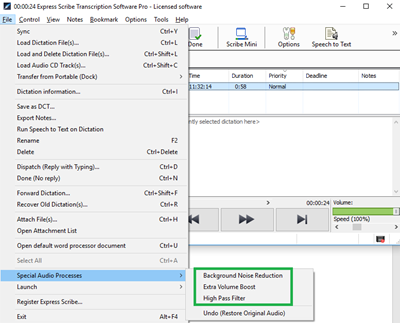
Üç seçenek şunlardır:
- Arka Plan Gürültü Azaltma. Bu özellik, belirli bir ses düzeyi eşiğinin altındaki sesi ortadan kaldırarak çalışır. Arka plan gürültüsünün hoparlörlerden daha sessiz olduğu durumlarda kullanışlıdır.
- Ekstra Hacim Artışı. Bu ayar, sesi %10 oranında artırır. Bu özellik, bilgisayarınızdaki ses kontrollerini maksimuma çıkardığınızda ve sesi duymak için hala zorlandığınızda kullanışlı olur.
- Yüksek geçiren filtre. Bu ayar, Arka Plan Gürültü Azaltma işlevine benzer, ancak sesleri bir ses düzeyi eşiğine göre ayırt etmek yerine, perdeye göre farklılaştırarak 450 Hz'nin altındaki frekansları filtreler. Arka plan gürültüsü hoparlörlerle rekabet ederken, "çamurlu" sesli dosyalar üzerinde bu özelliği deneyin.
Zaman damgalarını kolayca ekleyin.
Bir videodaki geçerli saat konumunu not etmeniz gereken zamanlar olabilir, böylece daha sonra geri dönüp gözden geçirebilirsiniz. Bunu yapmak için, transkripte [?? 00:07:02]. Çok sayıda zaman damgasını manuel olarak yazmak güçtür, ancak neyse ki daha kolay bir yol var.
Kopyalama programınızın zaman kodu özelliğini kullanarak, mevcut ses konumunu panoya kopyalayabilir ve bir klavye kısayolu kullanarak ekleyebilirsiniz. Express Scribe kullandığım için burada örnek olarak kullanacağım, ancak bunu herhangi bir iyi transkripsiyon programı ile yapabilirsiniz.
Seçenekler > Sistem Genelinde Kısayol Tuşları'na gidin. "Ekle"yi tıklayın. Komut açılır menüsünden “Kopyalama Süresi”ni seçin. 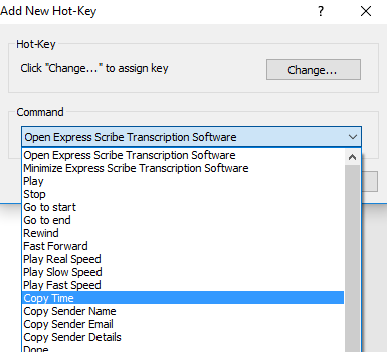
“Değiştir”e tıklayın ve programa fonksiyon tuşlarından biri gibi istediğiniz bir tuş veya tuş kombinasyonunu atayın.
Şimdi, atanan tuşa her bastığınızda, Express Scribe dosyadaki geçerli saat konumunuzu (örn. 00:07:02) not edecek ve panoya kopyalayacaktır.
Ardından, kopyalanan zaman damgasını belgenize yapıştırmak istediğinizde Ctrl + V klavye kısayolunu kullanın.
Hoparlör etiketlerini kopyalamak için otomatik düzeltmeyi kullanın.
Konuşmacı etiketlerinin tekrar tekrar yazılması, birden fazla konuşmacı ve çok sayıda diyalog içeren video dosyalarında bir kabus olabilir. PC'nizdeki veya Mac'inizin kelime işlemci programında yerleşik otomatik düzeltme işlevini kullanarak, Hoparlör 1: ve Hoparlör 2: etiketleri gibi genel hoparlör etiketlerini otomatik olarak ekleyebilirsiniz.
Bunu Word 2016'da nasıl yapacağınız aşağıda açıklanmıştır:
Dosya > Seçenekler > Yazım Denetleme'ye gidin. “Otomatik Düzeltme Seçenekleri” üzerine tıklayın. 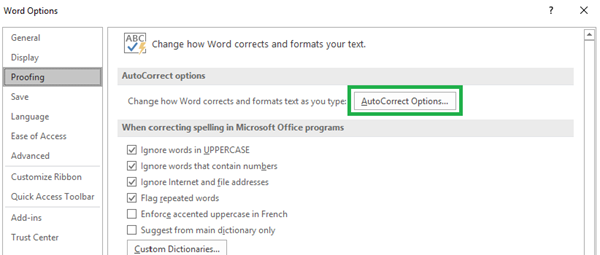
Otomatik Düzelt sekmesinde, “Yazarken metni değiştir” onay kutusu seçilmelidir. Burada, boşluk veya sekmeye her bastığınızda seçtiğiniz metinle değiştirilecek olan steno metni girebilirsiniz. "Ekle"yi ve ardından "Tamam"ı tıklayın.
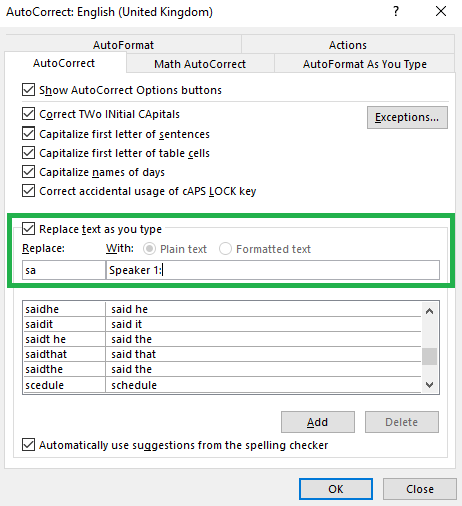
Yukarıdaki örnekte klavye kısayolunu “sa” olarak ayarladım. (Bana iyi geldiği için “sa” kullandım, ancak sizin için rahat olan herhangi bir tuş kombinasyonunu kullanabilirsiniz.) Şimdi konuşma metnine bir Speaker 1: etiketi eklemek için tek yapmam gereken “sa” yazıp tuşuna basmak. sekme. Bir Speaker 2: etiketi için kısaca "sq" kullanabilirim, vb.
Bunun kurulumu yalnızca birkaç dakika sürer ve gelecekteki video çevirileri için sizi binlerce gereksiz tuş vuruşundan kurtarır.
Yukarıdaki araçları ve teknikleri kullanarak, yalnızca kısa bir öğrenme eğrisi ile videoları metne dönüştürme hızını büyük ölçüde artırmayı başardım. Umarım konu videoları metne dönüştürmeye geldiğinde bunları faydalı bulursunuz, böylece iyi şeyler yaratmaya odaklanmak için daha fazla zamanınız olur.
